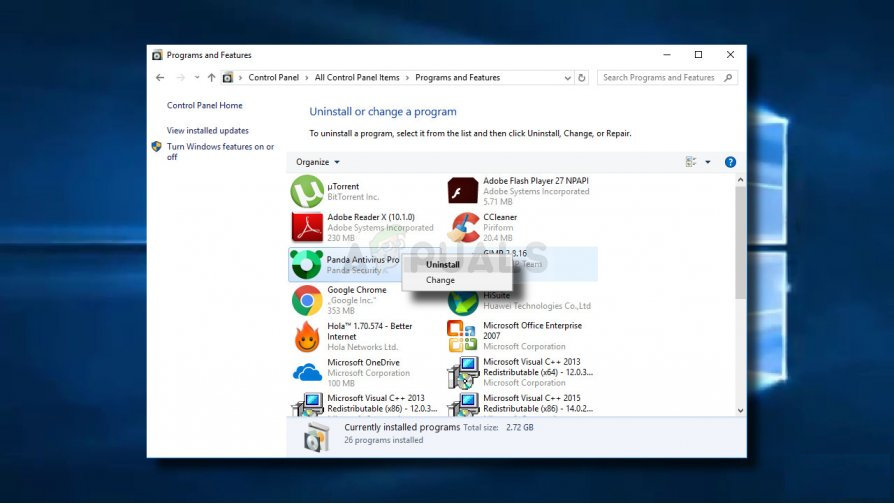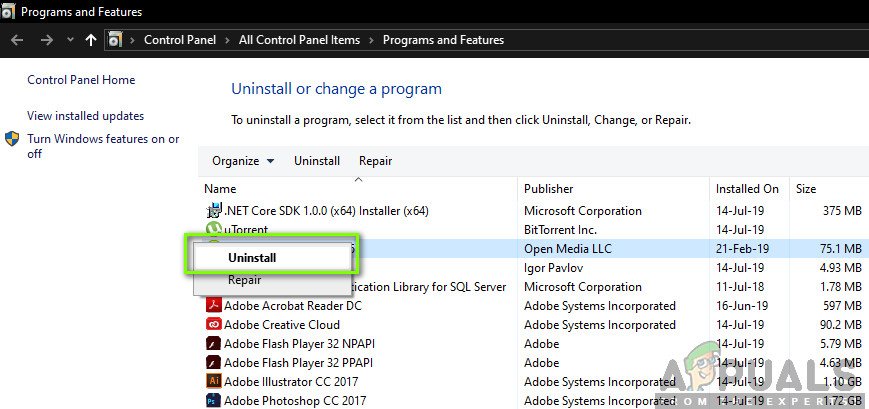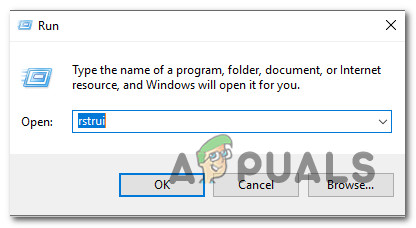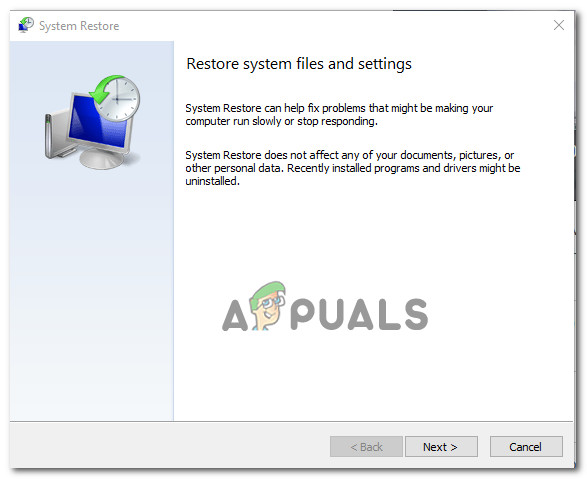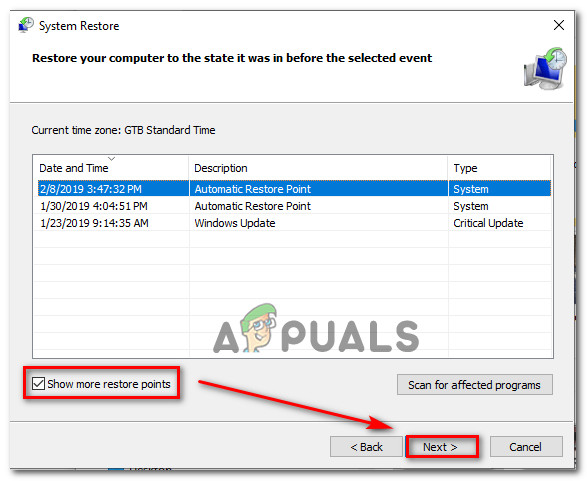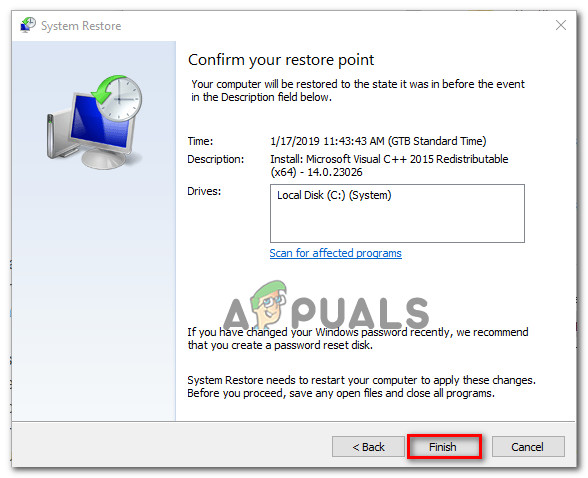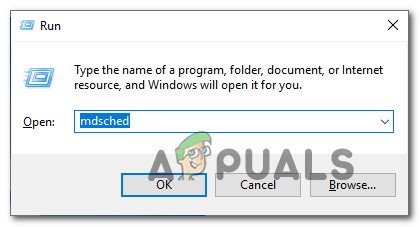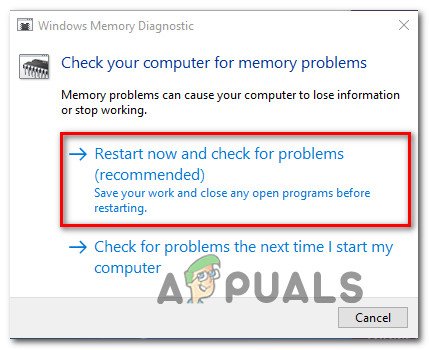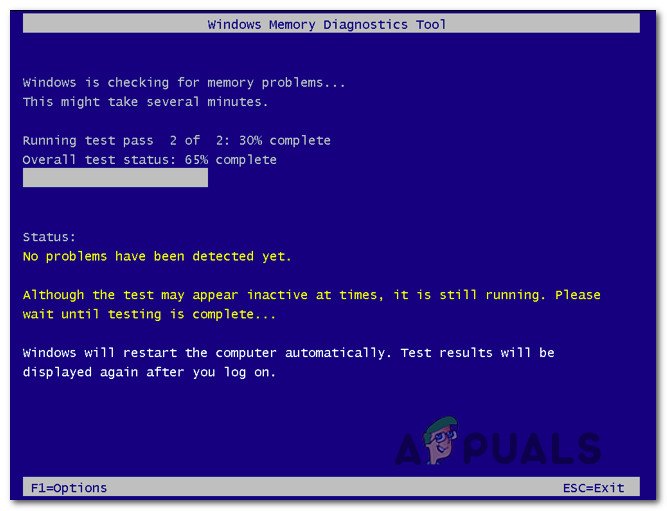Неколико корисника нас је контактирало са питањима након што су добили сталне БСоД-ове (плави екран смрти) са кодом грешке 0к000000ц2. Велика већина погођених корисника извештава да се чини да се критични падови јављају у случајним интервалима без очигледног окидача. Испоставило се да се овај одређени проблем појавио у оперативним системима Виндовс 7, Виндовс 8.1 и Виндовс 10.

БСОД са кодом грешке 0к000000ц2
Шта узрокује 0к000000ц2 код грешке заустављања?
Истражили смо овај одређени проблем гледајући различите корисничке извештаје и стратегије поправки које се најчешће користе за поправљање ове посебне поруке о грешци. Испоставило се да је потврђено неколико различитих сценарија који узрокују ово посебно понашање. Ево ужег избора потенцијалних криваца који могу бити одговорни за грешку 0к000000ц2:
- АВ сукоб - Испоставило се да се овај одређени проблем може појавити у случајевима када је рачунар истовремено инсталирао два антивирусна пакета независних произвођача. У великом броју случајева ово ће на крају произвести сукоб који ће резултирати овом конкретном БСОД грешком. Ако је овај сценарио применљив, проблем можете решити деинсталирањем једног од безбедносних пакета који су део сукоба.
- АМД Куицк Стреам технологија узрокује пад - Постоји један софтвер који је развила компанија АМД за који се често наводи да је одговоран за овај одређени пад. Технологија Куицк Стреам је небитан услужни програм треће стране за који је познато да узрокује ову одређену грешку. У овом случају проблем бисте могли да решите деинсталацијом овог одређеног софтвера.
- БСОД изазван напредном негом система - Овај софтвер је апсолутни БСОД магнет. Грешка 0к000000ц2 само је једно од проблема за које је потврђено да се јављају због овог услужног програма. Ако вам се свиђа овај алат, покушајте да га ажурирате на најновију верзију јер је програмер објавио неке исправке грешака које би требало да се побрину за проблем. Иначе, једини поправак је уклањање са рачунара.
- Лоша меморија - Као што је потврдило неколико корисника, овај проблем може да олакша и лоша РАМ (меморија). Ако сумњате да је проблем узрокован оштећењем РАМ меморије, можете да га верификујете помоћу Виндовс меморијске дијагностике. Ако су ваше сумње потврђене, мораћете да набавите нову РАМ меморију да бисте решили проблем.
- Оштећење системске датотеке - Оштећење системске датотеке један је од најчешћих узрока који ће покренути овај одређени код грешке. Ако се овај сценарио односи на вас сами, можете покушати да га решите помоћу услужног програма за обнављање система, поправљањем оштећења путем ДИСМ-а или СФЦ-а или извођењем поправке.
Метод 1: Решавање АВ сукоба (ако је применљиво)
Један од најчешћих сценарија који ће створити ову одређену грешку је ситуација у којој је корисник инсталирао два независна решења која су међусобно у сукобу. Најчешће су корисници пријавили да су добили БСОД 0к000000ц2 грешке након инсталирања Малваребитес-а заједно са другим сигурносним скенером као што су ЕСЕТ или АВАСТ.
Неколико других корисника који су такође наишли на овај проблем известили су да су успели да га реше уклањањем деинсталирања једног од независних АВ апартмана који су били у сукобу са другим. Као правило, никада не бисте смели да покрећу два антивирусна програма истовремено.
Ево кратког водича за решавање АВ сукоба деинсталирањем једног од неусаглашених безбедносних пакета:
- Притисните Виндовс тастер + Р. отворити а Трцати Дијалог. Следеће, откуцајте „Аппвиз.цпл“ и притисните Ентер отворити Програми и функције прозор.

Укуцајте „аппвиз.цпл“ у ретку Покрени
- Једном кад уђете у Програми и функције заслон, померите се кроз листу инсталираних апликација, кликните десним тастером миша на неусаглашену АВ апликацију и одаберите Деинсталирај из новоотвореног контекстног менија.
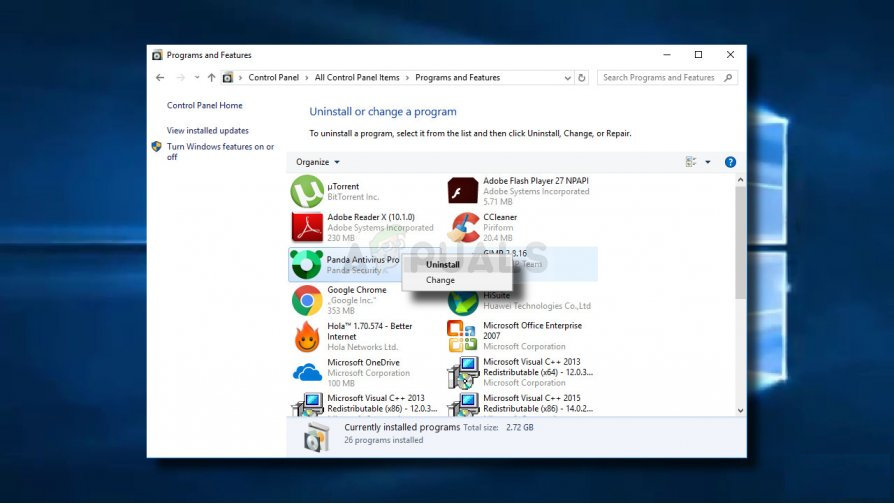
Деинсталирање сукобљеног антивируса
- Следите упутства на екрану да бисте довршили деинсталацију, а затим поново покрените рачунар.
- Када се заврши следећа секвенца покретања, следите овај чланак ( овде ) како бисте били сигурни да нећете оставити за собом преостале датотеке које би и даље могле да изазову исто понашање.
- Након што се уверите да је на рачунару активан само један независни пакет, завршите поновно покретање и погледајте да ли је БСОД 0к000000ц2 грешка се враћа почев од следећег покретања система.
Ако се и даље суочавате са истим проблемом, пређите на следећи метод у наставку.
2. метод: Деинсталирање АМД технологије Куицк Стреам (ако је применљиво)
Испоставило се да ово посебно може бити узроковано АМД-овим софтвером који се зове Куицк Стреам технологија . То се обично догађа зато што је софтвер инсталиран на верзији Виндовс-а која није у потпуности компатибилна Куицк Стреам технологија - Познато је да Виндовс 7 и Виндовс 8.1 имају проблема са овим софтвером.
АЖУРИРАЊЕ : Напредни систем неге је још један софтвер за који се зна да има БСОД-ове. Ако је овај алат инсталиран, деинсталирајте га помоћу упутстава у наставку и погледајте да ли се проблем и даље јавља.
Неколико корисника који су се нашли у сличном сценарију пријавили су да су успели да реше проблем деинсталирањем апликације АМД Куицк Стреам Тецхнологи. Имајте на уму да то на било који начин неће утицати на функционисање вашег ОС-а - осим ако се не ослањате на ову апликацију за стриминг садржаја на мрежи.
Ево кратког водича о деинсталирању АМД технологије брзог стрима:
- Притисните Виндовс тастер + Р. да бисте отворили дијалошки оквир Покрени. Следеће, откуцајте „Аппвиз.цпл“ у оквир за текст и притисните Ентер отворити Програми и функције прозор.

Укуцајте „аппвиз.цпл“ у ретку Покрени
- Након што уђете у Програми и функције прозор, померите се кроз листу апликација и пронађите АМД Куицк Стреам технологија апликација. Када га видите, кликните десним тастером миша и одаберите Деинсталирај из контекстног менија.
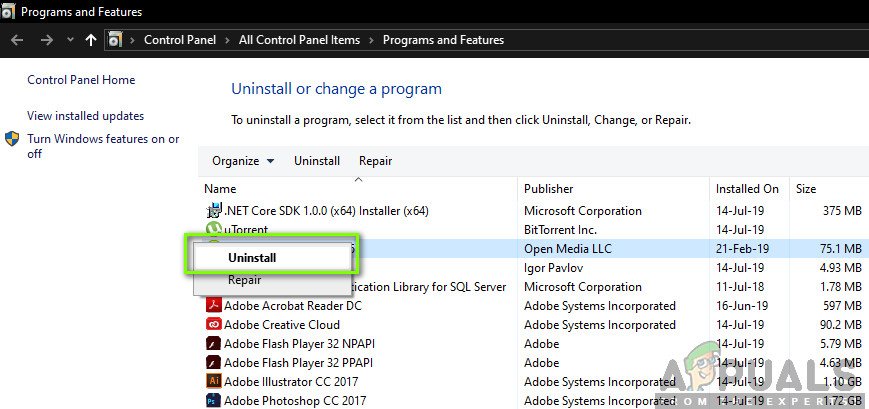
Деинсталирање апликације АМД Куицк Стеам Тецхнологи
- Унутар прозора за деинсталацију следите упутства на екрану да бисте довршили деинсталацију, а затим поново покрените рачунар.
- Када се заврши следећи редослед покретања, погледајте да ли се и даље појављује иста порука о грешци.
Ако се и даље сусрећете са БСОД 0к000000ц2 грешка, пређите на следећи метод у наставку.
3. метод: Коришћење тачке за обнављање система
Ако вам ниједан од горе наведених метода није омогућио да решите проблем, вероватно је узрок оштећења системске датотеке. С обзиром да се проблем не може решити конвенционално, требало би да покушате да користите Систем Ресторе - услужни програм способан за решавање критичних грешака враћањем целокупне Виндовс инсталације у исправно стање у којем се проблем не јавља.
Међутим, да би ово функционисало, морате да имате обновљену снимку коју услужни програм може да користи за враћање рачунара у претходни тренутак. Срећом, осим ако нисте променили подразумевано понашање, Виндовс би требало да редовно аутоматски чува снимке за враћање система.
Али пре него што наставите са овом методом, имајте на уму да ће обнављање система у суштини вратити сав софтвер и фирмвер у стање у којем је био када је направљен снимак. То значи да ће се све игре, апликације, корисничке поставке и све остало поништити.
Ако одлучите да ово прођете, ево детаљних упутстава за извођење а Враћање система :
- Притисните Виндовс тастер + Р. да бисте отворили дијалошки оквир Покрени. Следеће, откуцајте „Рструи“ унутар ново појављеног оквира за текст и притисните Ентер отворити Враћање система чаробњак.
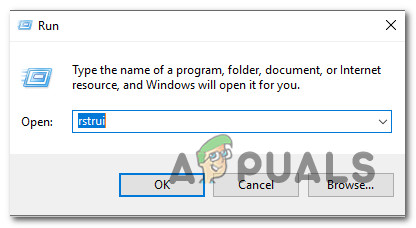
Отварање чаробњака за враћање система путем оквира за покретање
- Унутар почетног екрана Враћање система , кликните Следећи да бисте прешли на следећи екран.
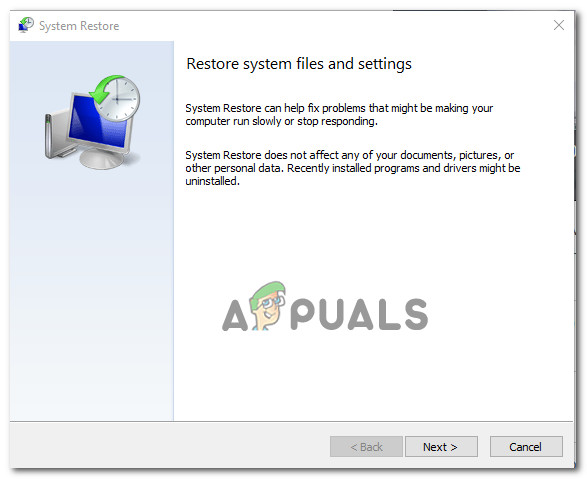
Коришћење обнављања система
- Када дођете до следећег екрана, почните тако што ћете означити поље повезано са Прикажи више тачака враћања . Након што ово урадите, одаберите тачку враћања која је старија од појављивања БСОД 0к000000ц2 грешка и кликните Следећи.
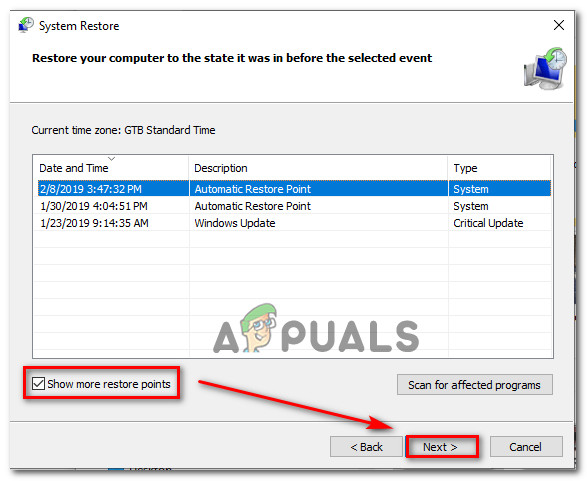
Враћање система на претходни тренутак
- Да бисте започели поступак обнављања, кликните на Заврши. Ово ће присилити рачунар да се поново покрене и старије стање ће се применити при следећем покретању система.
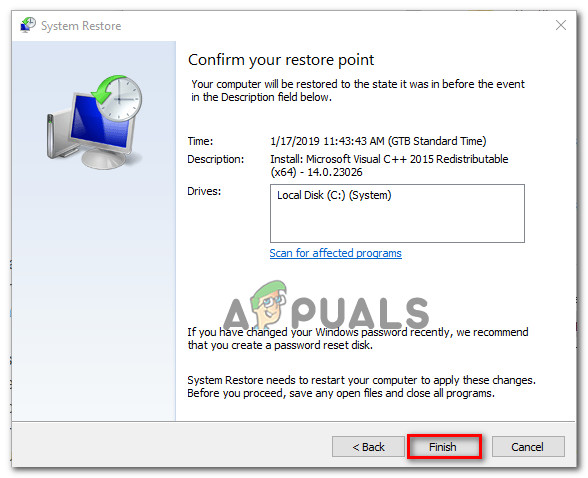
Покретање процеса обнављања система
- Када се заврши следећа секвенца покретања, погледајте да ли се БСОД 0к000000ц2 грешка се и даље јавља. Ако јесте, пређите на следећи метод у наставку.
4. метод: Провера меморије
Још један потенцијални узрок за који је познато да узрокује овај проблем је лоше памћење. Као што је пријавило неколико других корисника, познато је да се овај проблем јавља у ситуацијама када вам се РАМ поквари и спречава привремено чување неких података.
Али пре него што наставите и потражите нову меморију за свој систем, покрените тест у наставку да бисте потврдили да имате посла са лошом меморијом. Ово ће вам омогућити да потврдите или ослабите овај одређени сценарио.
Ево кратког водича за тестирање РАМ меморије помоћу Дијагностика Виндовс меморије Оруђе:
- Притисните Виндовс тастер + Р. отворити а Трцати Дијалог. Следеће, откуцајте 'Мдсцхед' унутар ново појављеног оквира за текст и притисните Цтрл + Схифт + Ентер отворити Дијагностика меморије ВИндовс алат са администраторским приступом.
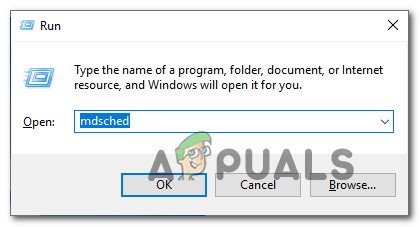
Приступ алату за дијагностику меморије из оквира за покретање
Белешка: Ако вас систем затражи УАЦ (контрола корисничког налога) прозор, кликните да за додељивање административних привилегија.
- Када се нађете у проблему дијагностике меморије ВИндовс, кликните на Рестарт нов (Поново покрени одмах) и проверите да ли постоје проблеми.
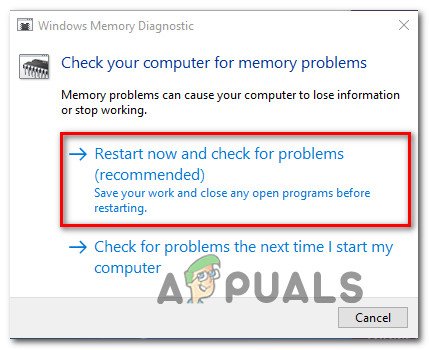
Извођење Виндовс дијагностичке провере меморије
- При следећем покретању, рачунар ће се покренути директно у Алат за дијагностику Виндовс меморије . Након што почне, стрпљиво сачекајте док се процес не заврши.
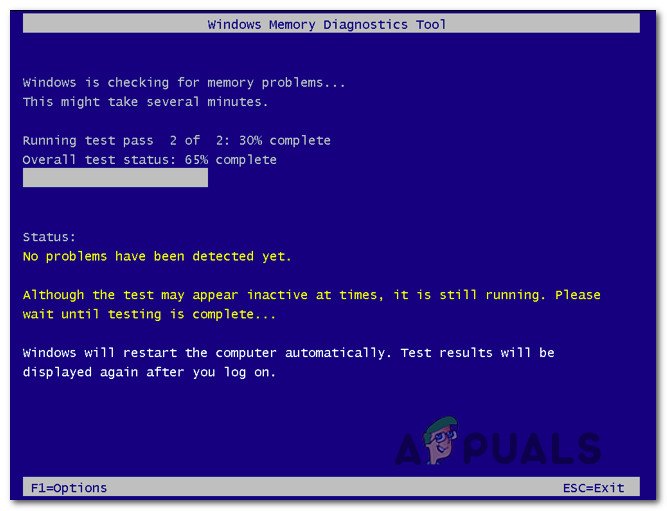
Скенирање помоћу алата Виндовс Мемори Диагностицс
- Ако скенирање потврди да имате проблема са РАМ-ом, нема друге могућности осим улагања у нову меморију.
Ако нису пронађени проблеми, а и даље наилазите на грешку БСОД 0к000000ц2, изађите из подешавања и директно пређите на следећи метод у наставку.
5. метод: Поправите системске датотеке
Ако сте дошли овако далеко без резултата, известан степен оштећења системске датотеке је сигурно оно што узрокује БСОД 0к000000ц2 грешка. Постоји неколико различитих начина за решавање некритичних проблема са оштећењем системских датотека, али најприкладнији начин је ослањање на неколико уграђених Виндовс услужних програма - СФЦ (Провера системских датотека) и ДИСМ (сервисирање и управљање сликама за примену).
ДИСМ се ослања на ВУ (Виндовс Упдате) да замени оштећене датотеке здравим копијама, док СФЦ користи локално ускладиштену архиву да замени оштећене Виндовс датотеке. СФЦ боље поправља логичке грешке, док ДИСМ има веће могућности поправљања грешака, јер није ограничен на локалну архиву предмеморираних ставки. Због овога, препоручујемо вам да покренете обе услужне програме како бисте побољшали шансе за проналажење кривца који изазива 0к000000ц2 БСОД.
Ево кратког водича о покретању два услужна програма:
- Отворите а Трцати дијалошки оквир притиском на Виндовс тастер + Р. . Даље, кад уђете у прозор Рун, откуцајте „Цмд“ и притисните Цтрл + Схифт + Ентер отворити повишену командну линију. Кад видите УАЦ (контрола корисничког налога) упит, кликните да за додељивање административних привилегија прозору ЦМД.
- Када успете да уђете у повишени командни ред, откуцајте следећу команду и притисните Ентер да бисте покренули СФЦ скенирање:
сфц / сцаннов
Белешка : Имајте на уму да након што започнете овај процес, топло се препоручује да избегавате затварање прозора ЦМД-а или поновно покретање рачунара док процес не буде завршен. Узроковање неочекиваног прекида током ове фазе има велики потенцијал да произведе друге логичке грешке које могу довести до других проблема.
- По завршетку СФЦ скенирања затворите ЦМД и поново покрените рачунар.
- Након завршетка следеће секвенце покретања, следите корак 1 још једном, а затим откуцајте следећу команду и притисните Ентер за покретање ДИСМ скенирања:
ДИСМ / Онлине / Цлеануп-Имаге / РестореХеалтх
Белешка: Пре него што покренете ову конзерву, пресудно је осигурати да је рачунар повезан са стабилном Итернет везом. ДИСМ преузима здраве копије оштећених датотека помоћу ВУ-а, што захтева Интернет везу.
- Када се скенирање заврши, поново покрените рачунар и погледајте да ли је БСОД 0к000000ц2 грешка је решена.
Ако исти проблем и даље узрокује БСОД 0к000000ц2 грешка , пређите на коначни метод у наставку.
6. метод: Извршите поправку
Ако сте стигли овако далеко и још увек се сусрећете са БСОД 0к000000ц2 грешка, јасно је да имате посла са озбиљним проблемом корупције који се не може решити конвенционално. У овом случају, једини начин за решавање проблема је ресетовање свих Виндовс компонената како бисте били сигурни да ћете уклонити било коју инстанцу оштећених системских датотека.
Већина корисника бира радикално решење - а чиста инсталација то обавља посао, али такође уклања све личне податке, укључујући апликације, игре, медије и документе.
Ако желите да идете на мање разарајући пут који ће вам омогућити да освежите Виндовс компоненте без утицаја на било коју датотеку (игре, апликације, фотографије, документи итд.), Требало би да идете на поправак. Овај поступак ће вам омогућити да задржите све своје податке.
У случају да желите да извршите поправку, следите овај водич ( овде ) за детаљна упутства о извршењу овог поступка.
7 минута читања